哇,今天要给大家安利一个超实用的小技巧!你是否也曾为抠图烦恼过?尤其是那些复杂的边缘处理,简直让人头大!别急,有了《爱笔思画X》的魔棒工具,分分钟搞定完美抠图!这款软件不仅功能强大,操作还特别简单,简直是绘画和设计爱好者的福音!
想象一下,只需轻轻一点,白底图片瞬间分离,主体清晰呈现,是不是很酷?接下来,我将手把手教你如何用魔棒工具快速完成抠图。无论是动漫人物还是其他素材,都能轻松搞定!还在等什么?快跟着步骤一起学起来吧!相信我,看完这篇教程,你一定会感叹:原来抠图可以这么简单!

1、打开爱笔思画X绘画软件,在爱笔思画X主页面点击“我的图库”选项,接着点击左上角的“+”加号,创建一个新画布。
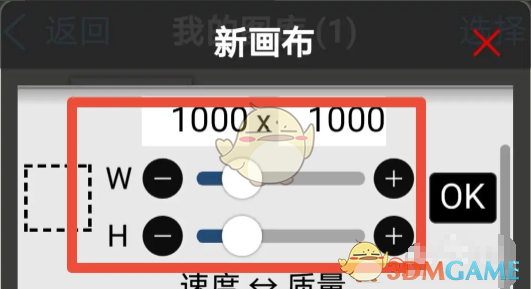
2、导入一张白底动漫人物图片,点击界面下方的“魔棒”选项。
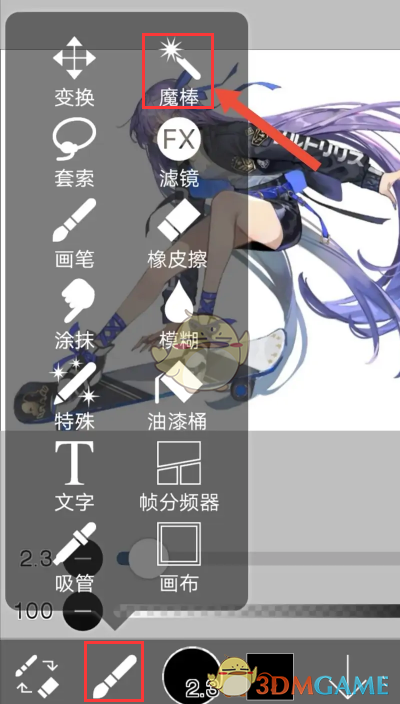
3、点击白底部分区域,接着点击工具栏中的“反选”图标。
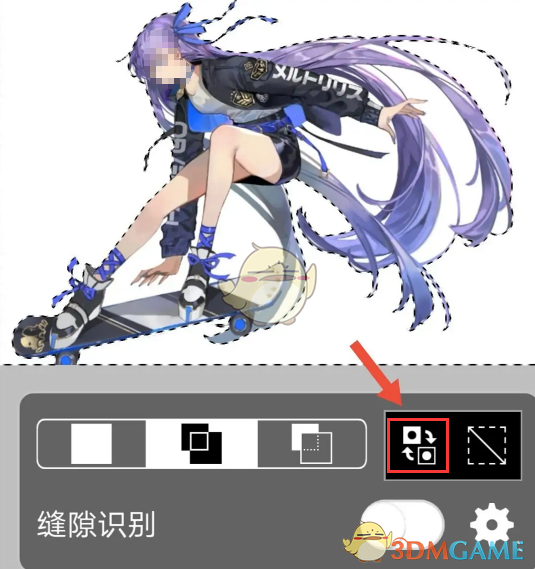
4、点击“图层”图标,在图层窗口点击“复制”选项,在弹出的窗口点击“克隆图层”选项。
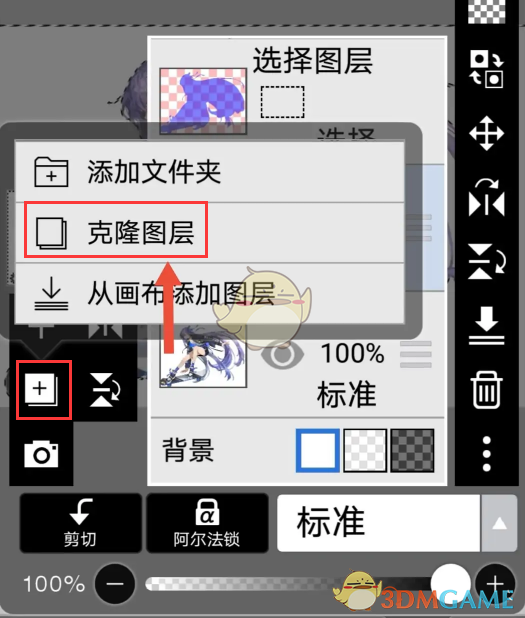
5、最后,一张白底图层就完成了抠图。
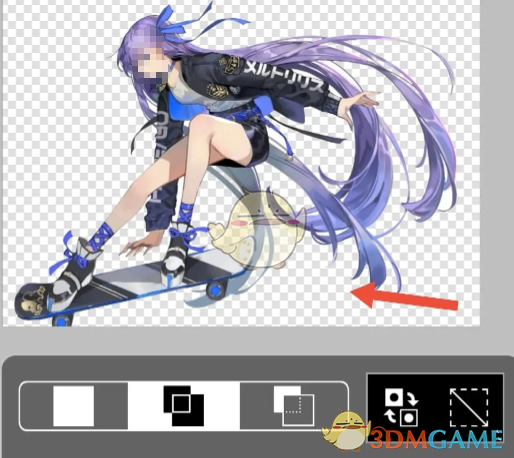
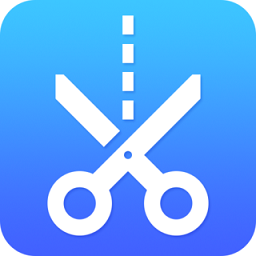



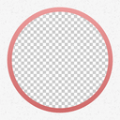



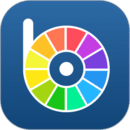



 相关攻略
相关攻略
 近期热点
近期热点
 最新攻略
最新攻略